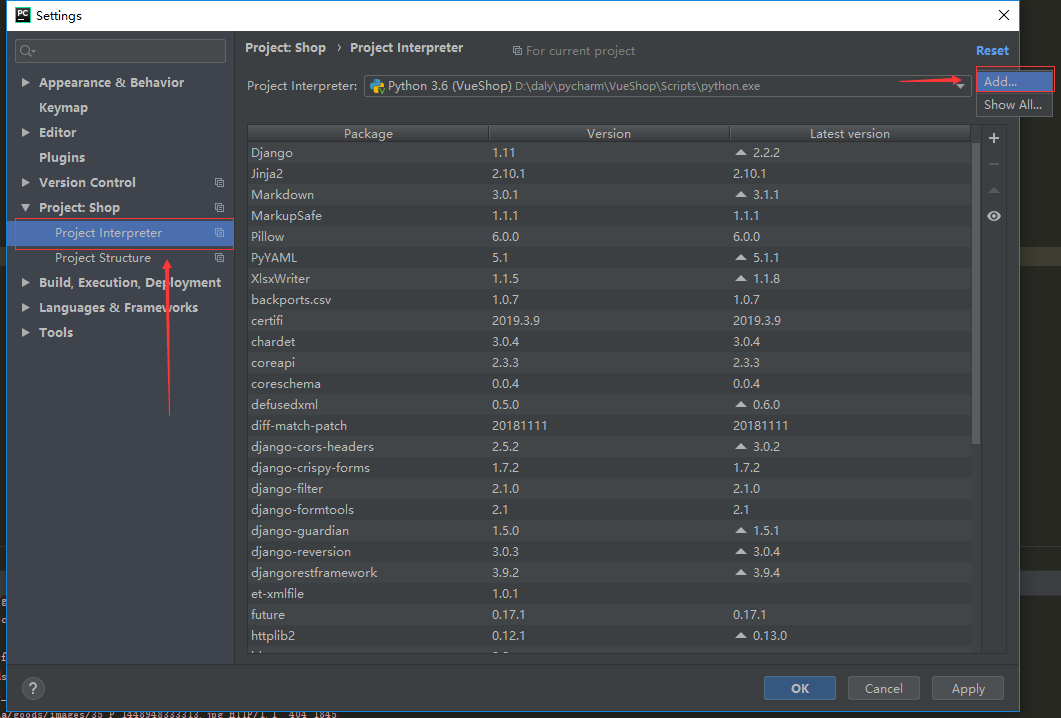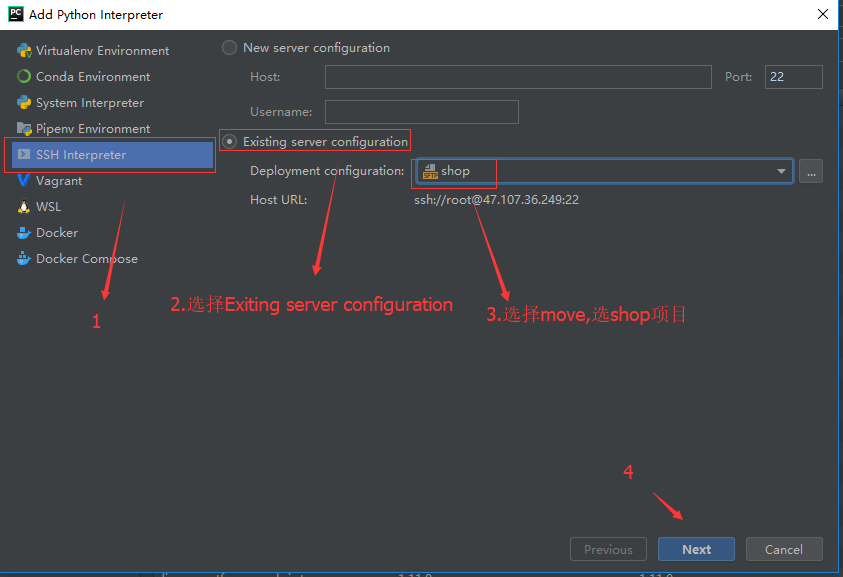1.pycharm连接linux服务器并上传功能
# Tools-->Deployment-->Configuration
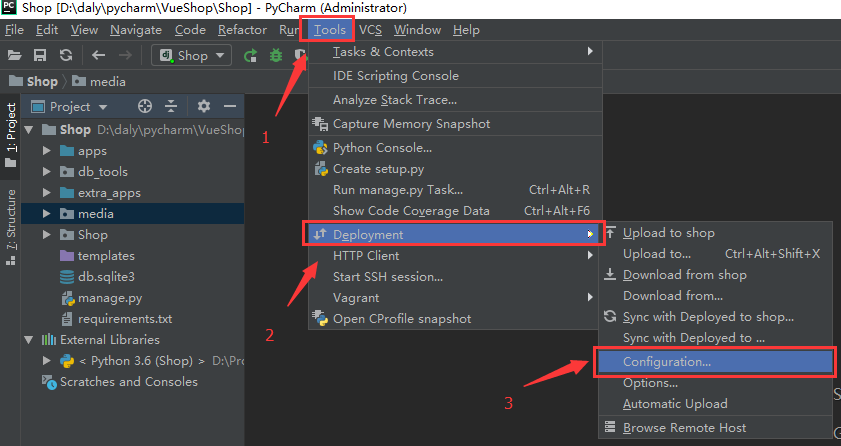
# 点击+号,选择SFTP类型,name填项目名字-->填入IP,端口,账户,密码,保存密码打勾
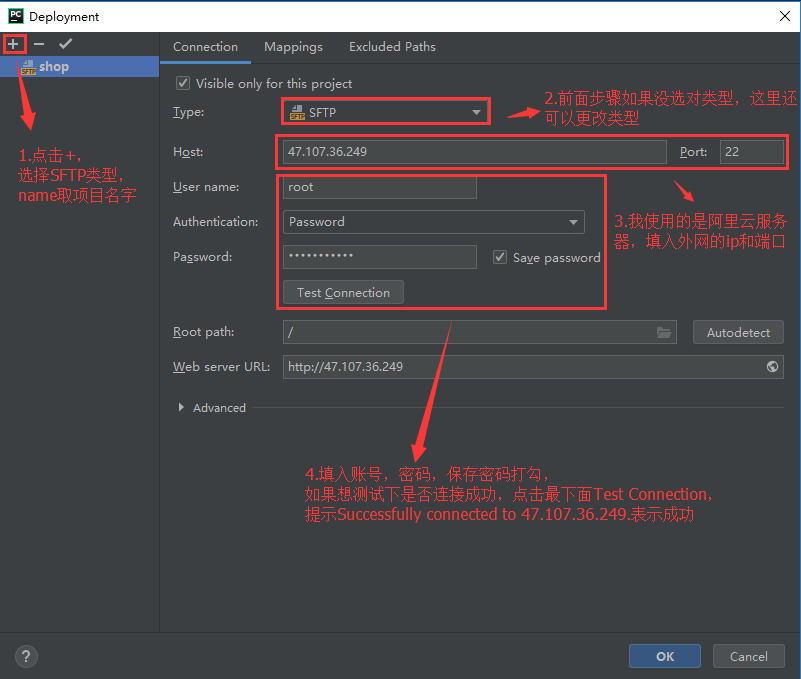
# Mappings-->选择文件夹图标-->选择服务器路径-->点击Ok完成
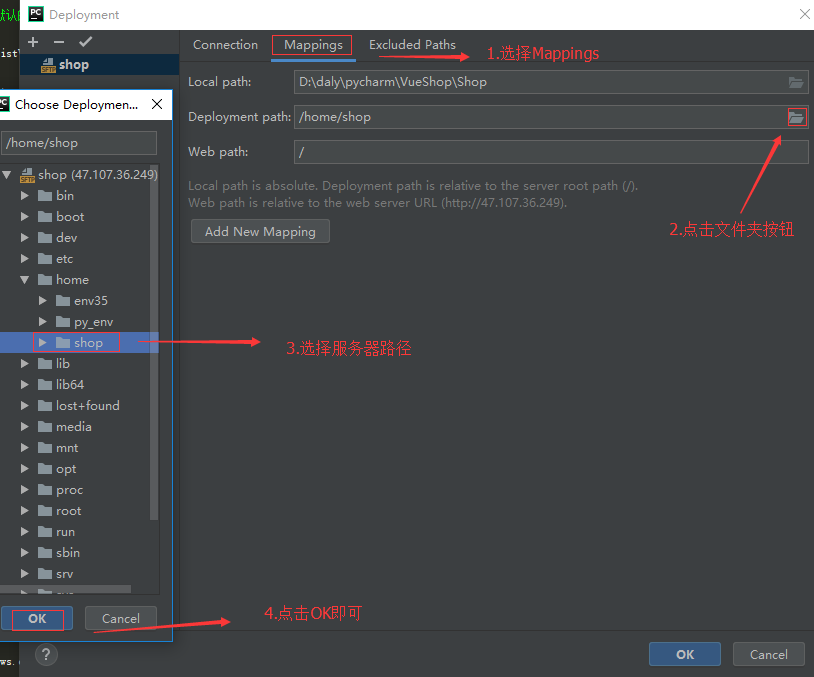
# Conection-->GBK更改utf-8

# 上传代码
先点击项目(背景会出现深蓝色),再选择Tools-->Deployment-->Upload to shop

2.linux中安装python虚拟环境(之前已经安装过python3:https://www.cnblogs.com/dalyday/p/9949237.html)
# 安装virtualenvwrapper
pip3 install virtualenvwrapper
# 打开bash_profile文件对其进行编辑操作
vi ~/.bash_profile
# 添加virtualenvwrapper的环境变量
export WORKON_HOME=/home/py_env
source /usr/bin/virtualenvwrapper.sh
# 重新加载bash_profile文件
source ~/.bash_profile
# 创建python3虚拟项目环境并进入
mkvirtualenv -p python3 shop
# mkvirtualenv其他操作
workon shop # 启动/切换shop虚拟环境
deactivate # 退出虚拟环境
rmvirtualenv shop # 删除shop虚拟环境
lsvirtualenv -b # 列出所有虚拟环境
cpvirtualenv env1 env3 (复制env1到env3) #复制环境
# 查看项目各模块版本
pip freeze
# 安装txt文件中列出的所有模块
pip install -r requirements.txt
# 安装mysqlclient出问题,centos 7:
yum install python-devel mariadb-devel -y
# 再次安装mysqlclient
pip install mysqlclient==1.4.2.post1
3.mysql安装
# 创建mysql文件(在 /usr/local/ 下)
mkdir mysql
# 进入mysql文件夹
cd mysql
# 下载软件包rpm文件(https://dev.mysql.com/downloads/mysql/)
wget https://repo.mysql.com//mysql80-community-release-el7-1.noarch.rpm
# 安装yum repo文件
rpm -ivh mysql80-community-release-el7-1.noarch.rpm
注:/etc/yum.repos.d/目录下生成以下两个repo文件:mysql-community.repo,mysql-community-source.repo
# 更新yum命令
yum clean all
yum makecache
# 安装mysql
yum install mysql-community-server
注:会安装以下文件
mysql-community-devel.x86_64 0:8.0.16-2.el7 mysql-community-libs.x86_64 0:8.0.16-2.el7
mysql-community-libs-compat.x86_64 0:8.0.16-2.el7 mysql-community-server.x86_64 0:8.0.16-2.el7
# 重启服务
service mysqld restart
# 设置bind-ip
vim /etc/my.cnf
在[mysqld]:下面加一行
bind-address = 0.0.0.0
# 查看初始密码
cat /var/log/mysqld.log | grep password
# 使用初始密码登录mysql
mysql -u root -p #会提示输入密码
# 修改初始密码,首次修改密码必须满足:大小写字母+特殊符号+数字
ALTER USER 'root'@'localhost' IDENTIFIED WITH mysql_native_password BY '123456789-aA';
# 修改validate_password_policy参数的值
set global validate_password.policy=0;
# validate_password_length(密码长度)参数默认为8,我们修改为1
set global validate_password.length=1;
# 再次修改密码
alter user 'root'@'localhost' identified by '123456';
# 给navicat连接远程服务器访问授权
create user 'root'@'%' identified with mysql_native_password by '123456';
# 给root用户设置权限
grant all privileges on *.* to 'root'@'%' with grant option;
# 刷新权限
flush privileges;
4.navicat连接linux mysql远程传输数据
# 连接linux mysql,新建数据库
主机名或IP地址:阿里云服务器ip
用户名:root
密码:123456
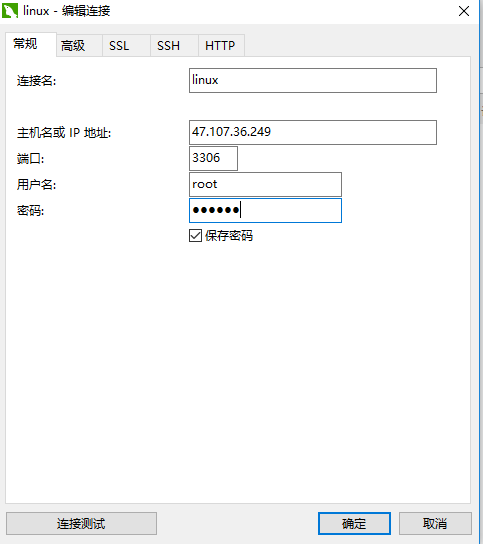

# 本地数据上传至阿里云服务器中
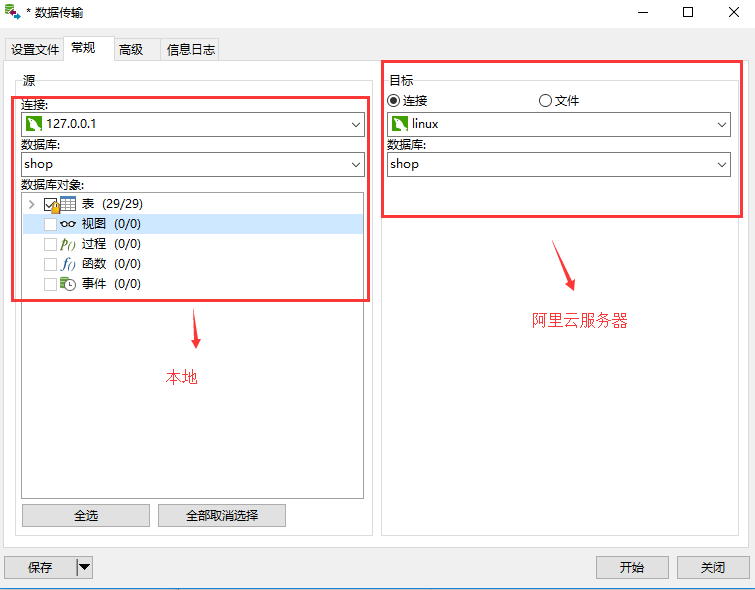
5.pycharm调试代码
# run代码
python manage.py runserver 0.0.0.0:8001

# settings设置允许的HOST
ALLOWED_HOSTS = ['*',]
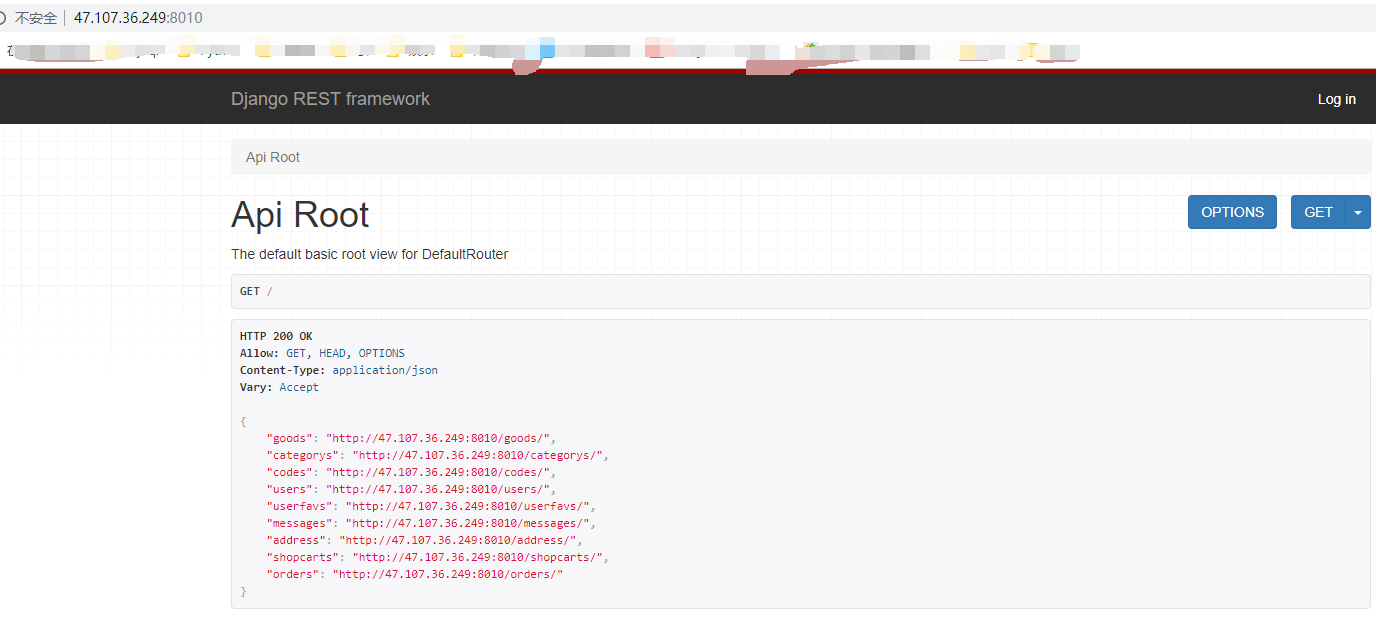
# pycharm远程调试代码